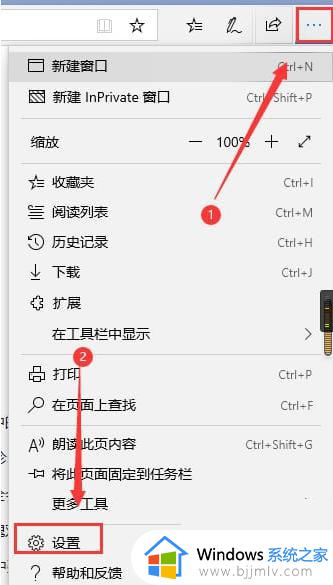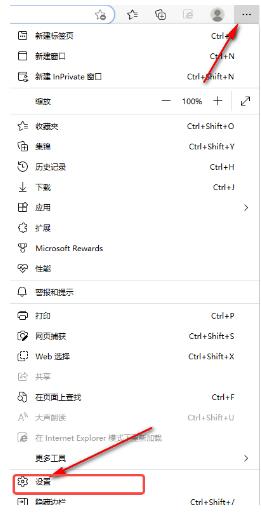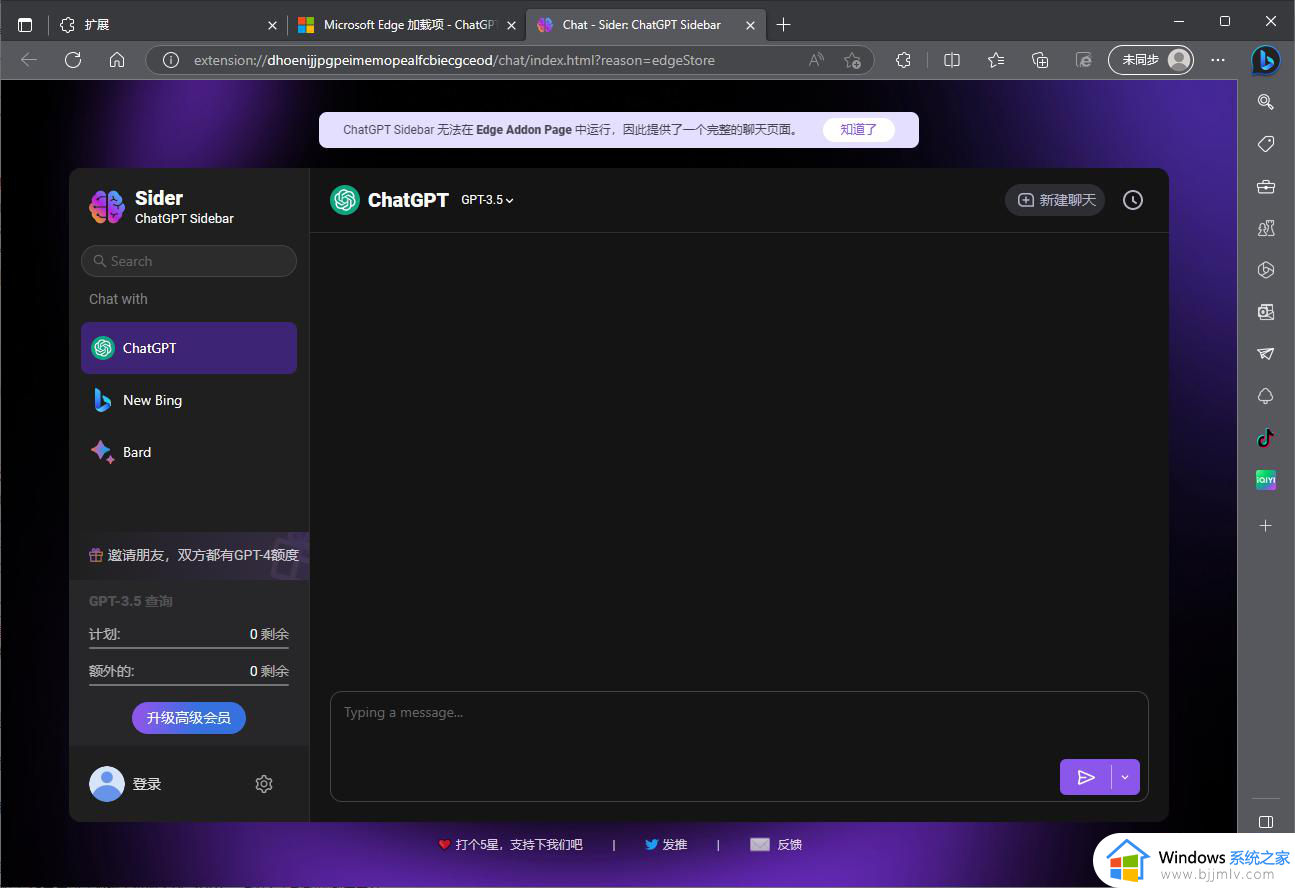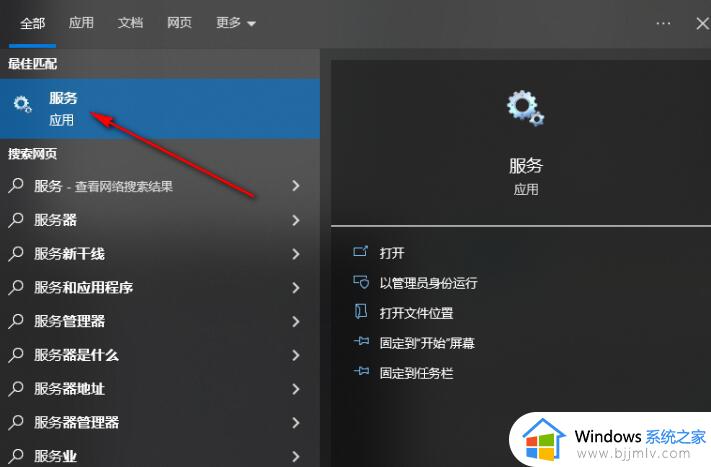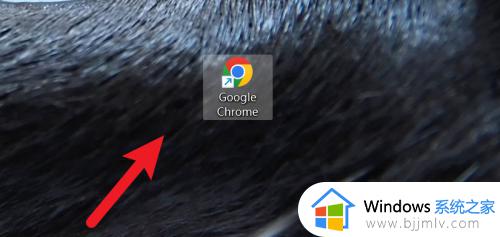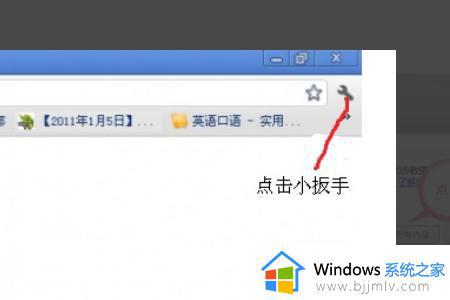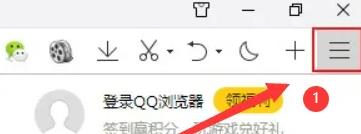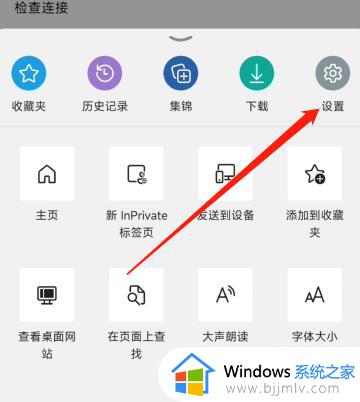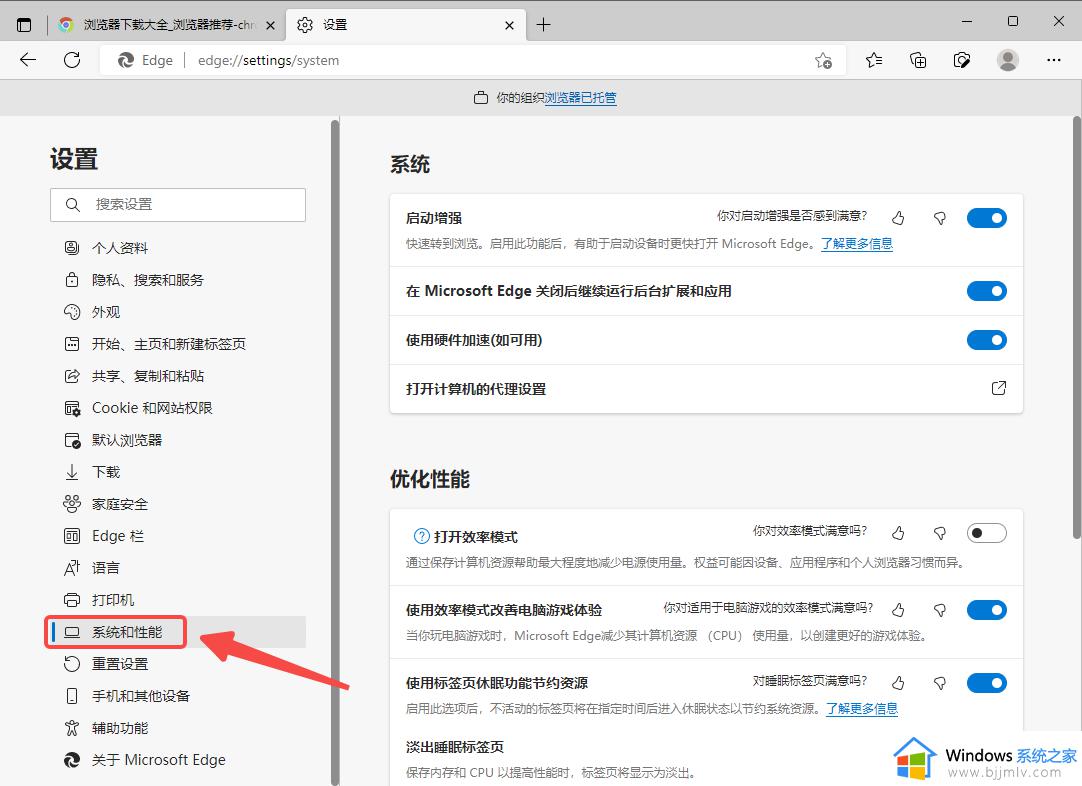edge浏览器如何关闭账户同步 edge浏览器取消账户同步的步骤
更新时间:2024-04-27 14:14:00作者:qiaoyun
edge是款系统自带的浏览器,在使用的时候,经常会登录账户使用,默认情况下账户是同步的,这样只要登录账户就能在其他电脑中同步,但是很多人不喜欢,那么edge浏览器如何关闭账户同步呢,有需要的用户们可以跟随着笔者的步伐一起来看看edge浏览器取消账户同步的步骤。
方法如下:
第一步:打开电脑上的Microsoft Edge浏览器(如图所示)。

第二步:点击右上角的【设置及其他】(如图所示)。
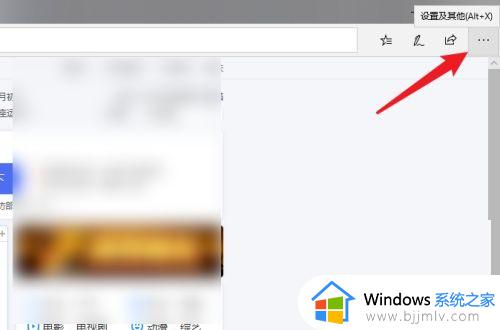
第三步:点击菜单中的【设置】(如图所示)。
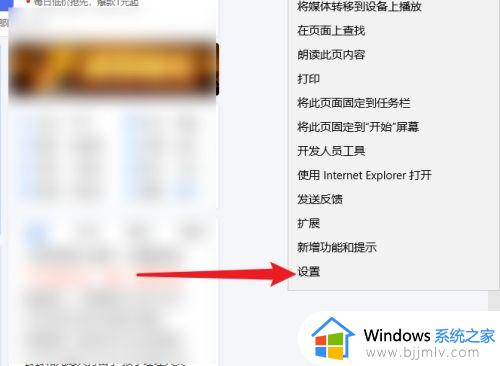
第四步:在设置界面中找到帐户设置栏(如图所示)。

第五步:将【同步】设置为关闭即可(如图所示)。
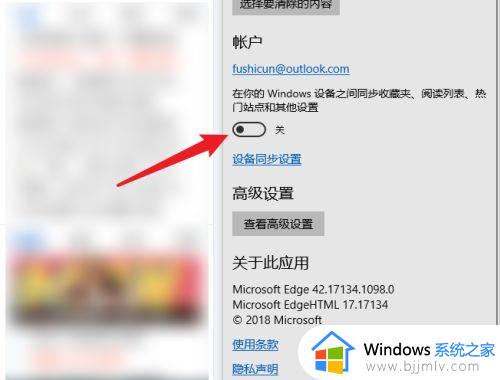
以上给大家讲述的就是edge浏览器关闭账户同步的详细方法,大家有需要的话可以学习上述方法步骤来进行关闭,希望帮助到大家。